解鎖您的 iOS 設備(如 iPad)的唯一方法 忘記 iPad 密碼 是恢復它。 嘗試多次打開後,您的設備將被禁用。 截至目前,還沒有官方方法可以在不恢復任何 iOS 設備的情況下對其進行解鎖。
但由於這個過程具有挑戰性,它讓各種第三方程序有機會開發更直接的方法來再次打開你的 iPad。
今天,我們就來了解一下 如何解鎖 iPad密碼 沒有還原 它。
第 1 部分:使用恢復模式在沒有密碼的情況下解鎖 iPad第 2 部分:利用 iCloud 解鎖您的 iPad第 3 部分:如何有效地解鎖 iPad 密碼第 4 部分:總結
第 1 部分:使用恢復模式在沒有密碼的情況下解鎖 iPad
在我們討論如何在不恢復的情況下解鎖 iPad 密碼之前,恢復模式是一種常見的解決方法,我們應該首先向您介紹它。 恢復模式用於通過 iTunes 或 Finder 對 iOS 設備進行故障排除。 它可讓您將 iPad 連接到計算機並執行強制重啟。 此方法非常適合那些未使用 iTunes 進行同步且名為“查找我的 iPad”的功能已關閉的用戶。
在使用此方法之前,您應該熟悉 強制重啟. 強制重啟將關閉 iPad 中的所有軟件進程,但不會刪除任何數據。 以下是如何在 iPad 上執行此操作:
- 只需按住 首頁 與...一起 睡眠/喚醒 按鈕,直到你看到 蘋果標誌 屏幕上
現在,以下是有關如何在 iPad 上進入恢復模式的完整步驟:
- 至少確保你的 iPad 有足夠的電池壽命 超過50% 充
- 連結 iPad到電腦
- 啟動 iTunes/ 發現者
- 執行 強制重啟. 參考前面給出的步驟。 如果您已成功完成,您將看到一個屏幕提示:“iTunes 檢測到 iPad 處於恢復模式 “
- 選擇 恢復 在 iTunes/Finder 屏幕上
- 如果您未能進入恢復屏幕,那麼您可能需要 重複 以上步驟多次。

這種方法的主要缺點之一是進入恢復模式本身的過程。 您需要格外耐心並熱衷於將您的 iPad 置於這種狀態。
第 2 部分:利用 iCloud 解鎖您的 iPad
如果我們共享的第一種方法,要求 找到我的 iPad功能被禁用。 但是,在下一個中,我們需要打開此功能才能在不恢復的情況下解鎖 iPad 密碼。
iCloud 中的“查找我的 iPad”功能可讓您在設備丟失或被盜時遠程訪問您的設備。 除此之外,如果您再次被鎖定,您可以隨時使用此功能並 重置您的 iPad 密碼.
在您可以使用“查找我的 iPad”之前,必須在禁用 iPad 之前先啟用它。 要激活此功能,請執行以下操作:
- 轉到你的 iPad 設定
- 打開您的姓名或蘋果帳戶,然後點擊 找到我的 應用
- 選擇 找到我的iPad 並切換 打開. 如果願意,請點擊 發送最後位置 開關和 打開它. 這將發送一份關於 iPad 大致位置的報告。
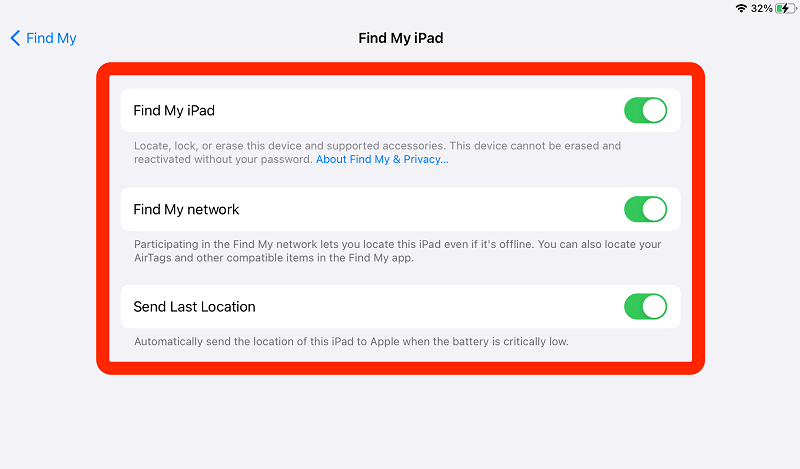
鑑於您在鎖定設備之前已打開“查找我的 iPad”功能,請按照此完整指南了解如何遠程解鎖您的 iPad。
- 在任何瀏覽器上,打開 iCloud
- 使用您的 Apple ID 和密碼登錄。 該帳戶必須是 同 在iPad上
- 點擊 查找iPhone 成功登錄後
- 造訪 所有設備 並蒐索您的 iPad
- 屏幕上顯示 iPad 後,選擇 刪除iPad 從菜單中
- 提供您的 iCloud 密碼 確認
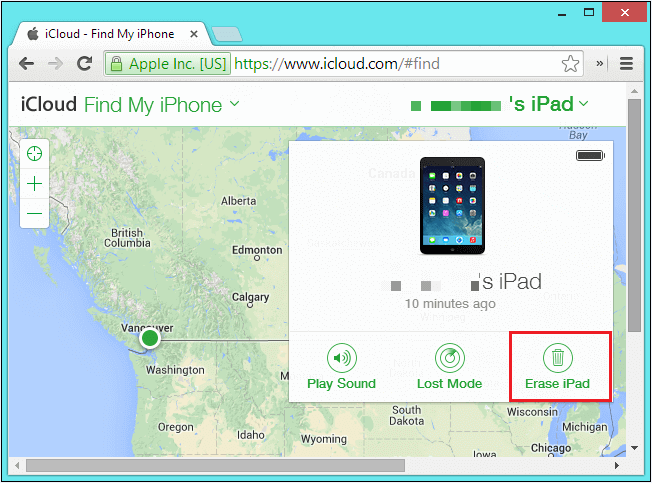
您應該注意,此方法將完全清除 iPad 上的所有數據。
第 3 部分:如何有效地解鎖 iPad 密碼
每當您被 iPad 鎖定時,您的第一反應是尋找更好的替代品 如何解鎖 沒有 iPad 密碼 恢復 它。
顯然,沒有官方方法可以繞過這個過程。 但是,您可以找到許多比通常步驟更好、更有效的程序。
以上兩種方法在解鎖你的iPad方面是可靠的,但它們的過程複雜且耗時。 我們大多數人沒有時間花很多步驟來解鎖我們的設備。
我們都需要一種可靠、高效、便捷的方法來幫助我們快速打開我們的 iOS 設備。 談到方便, iOS解鎖 是您可以用來解鎖或清除 iPad 密碼的終極解決方案。
這個程序帶有一個簡單的方法來說明如何 清除密碼, 刪除 Apple ID,甚至 恢復或刪除屏幕時間限制. iOS Unlocker 讓您高枕無憂,不再需要忍受一連串的敲擊和按住甚至失去耐心。
如果您想了解如何使用 iOS Unlocker,請查看以下內容:
步驟#1:安裝並啟動 iOS 解鎖器
您需要做的第一件事是下載並在您的計算機上運行 iOS Unlocker。 選擇 擦除密碼 e 主程序屏幕上的菜單,然後單擊開始。
第 2 步:將 iPad 連接到計算機
接下來,您需要使用 USB 電纜將 iPad 連接到計算機。 使用設備隨附的原裝避雷線。 確保您的 iPad 可以被計算機識別。
第 3 步:驗證 iOS 固件並下載
在下一個屏幕上,您需要驗證顯示的信息是否正確。 這包括品牌和型號以及 iPad 的 iOS 版本。 點擊 開始 按鈕繼續。
步驟#4:解鎖 iPad
成功下載並安裝 iOS 固件包後,您將被轉發到解鎖 iPad 屏幕。 只需單擊按鈕並輸入 0000 確認解鎖請求。
只需等待解鎖完成並且您的 iPad 已重新啟動。

將 iOS Unlocker 保留在您的計算機上非常棒,因為您可能在不久的將來再次需要它!
人們也讀如何在沒有 iTunes 的情況下解鎖已禁用的 iPad [2024 指南]關於如何在沒有計算機的情況下解鎖 iPad 密碼的說明
第 4 部分:總結
沒有其他方法可以 如何在不恢復的情況下解鎖iPad密碼 它。 但是,您使用的過程有很大的不同。 如果您更喜歡 iTunes 和 iCloud 等常規和常規方法,那麼您可能最終會拐彎抹角,因為這些步驟可能會令人困惑且耗時。
如果您正在為這些繁瑣的過程尋找更好的替代方案,那麼我們強烈推薦 iOS Unlocker。 該軟件擺脫了所有煩人的步驟,使解鎖方式更快、更人性化。
下次您忘記 iPad 密碼時,請確保您的計算機上已經運行了 iOS Unlocker!
羅西(Rosie)撰寫
上次更新時間:2022-01-27